Windows10でWindows2000を動かす
■Windows10でWindows2000を動かす
VMware Playerを使って、仮想マシン上でWindows2000を起動します。
◇仮想マシン化ソフトのVMware Playerをインストールします。
※「VMware Workstation Player」という名前になっていました。
64bit用: [https://www.vmware.com/go/downloadplayer-jp]
※WindorsXPなど32bitのマシンにインストールする場合は、上記サイトではもう配布されてません。下記からインストールできるようです。
32bit用: [https://my.vmware.com/jp/web/vmware/free#desktop_end_user_computing/vmware_player/6_0]
◇仮想マシンの作成
「新規仮想マシンの作成」をクリックして作成します。
次のウインドウで「後でOSをインストール」を選択して、リストの中からエミュレートするOSの種類を選択します。
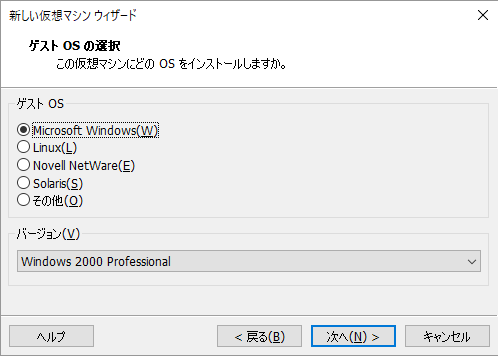
◇Windows2000のインストール
作成された仮想マシン「Windows 2000 professional」を選択して「仮想マシンの再生」をクリックします。
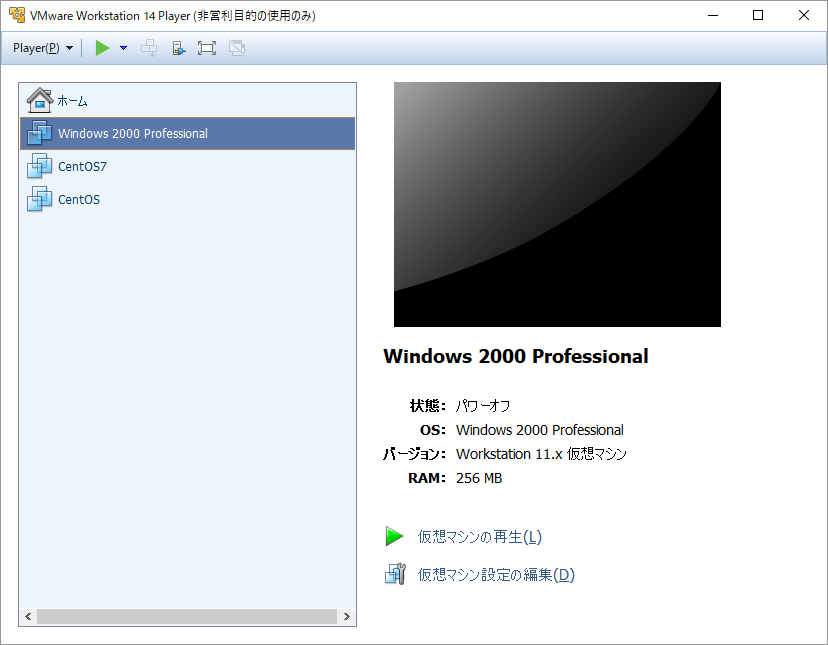
まだOSをインストールしていませんので、windows2000のインストールCDを入れて指示に従います。
◇Device/Credenial Guardの無効化が必要
仮想マシン作成後のOSをインストールで、仮想マシン起動時にDevice/Credential Guardを無効化しなければならない旨のエラーメッセージが表示されました。windowsXP32bitにインストールしたときはこのメッセージは出ませんでした。
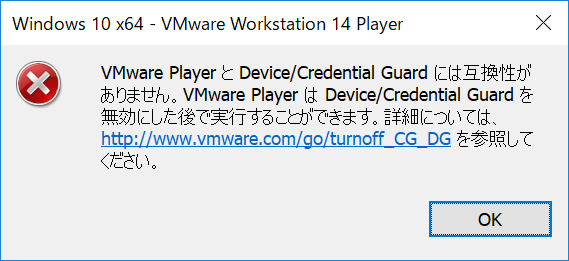
「Hyper-V」を無効にする必要があります。
まず。「スタート」→「Windowsシステムツール」→「コントロールパネル」→「プログラム」→「Windowsの機能の有効化または無効化」で「Hyper-V」のチェックを外します。その後PCの再起動をしました。
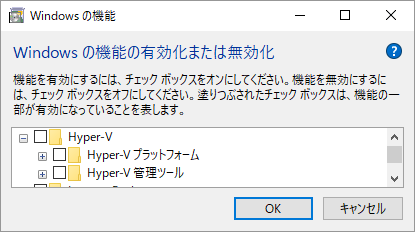
◇インストールが終わると画面の解像度が低解像度のままで高解像度に変更できません。
ディスプレイドライバが入っていないために認識できていないためです。
そこでVMware toolsをインストールする必要があります。
ただし、Windows2000では「Windows 2000 用セキュリティ問題の修正プログラム (KB835732) 」をインストールしないとVMware toolsがインストールできません。そこで、まずは起動したWindows2000の仮想マシン上で下記のパッチを当てます。
・Windows 2000 用セキュリティ問題の修正プログラム (KB835732)
[Windows2000-KB835732-x86-JPN]
※Windows 2000 ServicePack4になっている必要があるようです。
パッチを当て終わったら、「Player(P)」→「管理」→「VMware toolsのインストール」でインストールします。これができれば、画面の解像度の変更が可能になります。


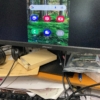

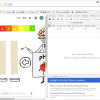
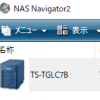










ディスカッション
コメント一覧
まだ、コメントがありません